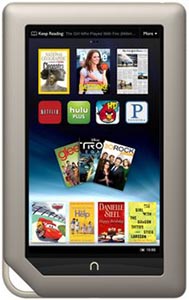Desbloquear Android en Skytex Skypad 2
 SI eres el poseedor de una tablet Skytex Skypad Alpha2 y el sistema operativo Android ha dejado de funcionar, sea porque se colgó y no responde más o porque has ingresado erroneamente el patrón de bloqueo y no recuerdas el patrón o clave correctas, entonces podemos ayudarte.
SI eres el poseedor de una tablet Skytex Skypad Alpha2 y el sistema operativo Android ha dejado de funcionar, sea porque se colgó y no responde más o porque has ingresado erroneamente el patrón de bloqueo y no recuerdas el patrón o clave correctas, entonces podemos ayudarte.
Primero veremos un mecanismo para desbloquear Android en tu Skytex Skypad Alpha2 que reseteará tu tablet en el caso de que Android haya quedado congelado. Luego veremos un mecanismo un tanto más drástico donde podremos hacerle olvidar a tu tablet de su patrón o clave de bloqueo.
Resetear la Skytex Skypad 2
Puedes resetearla de dos maneras distintas. En ambos casos debes primero asegurarte que tu Skytex Skypad Alpha2 no esté conectada al cargador ni a una fuente de poder externa (no la enchufes a nada).
La primer forma de resetearla es apretando y manteniendo apretado el botón de POWER por 10 segundos. Luego puedes conectar tu tablet a la corriente, y presionar nuevamente el botón de POWER pero esta vez por 2 o 3 segundos.
La segunda forma consiste en apretar el botón de RESET en donde está el micrófono. Para ello debes usar un alfiler o el alambrecillo de un clip de papel, introduciéndolo por el agujero del micrófono, donde sentirás un botón que se presiona. Al presionarlo, tu Skytex Skypad Alpha2 se reseteará.-
Forma más drástica de resetear Android en tu Skytex Skypad 2
En este caso el reset de tu Skytex Skypad Alpha2 será total, incluso olvidando su patrón o clave de bloqueo, pero también perderás todos tus datos (programas instalados, archivos, todo).
Necesitarás realizar el proceso de reescribir el Android en el interior de tu Skytex Skypad Alpha2 por una versión original de fábrica. Para ello necesitas descargar un programa en tu computadora, asi como la versión original del sistema operativo Android para tu tablet Skytex Skypad alpha2.
En el sitio oficial de Skytex podrás bajar primero un documento PDF que te explicará (lamentablemente en inglés) todo el procedimiento. El pdf y el programa para realizar el hard reset de tu Skytex Skypad Alpha2 lo encuentras siguiendo este enlace.
También podrás ver un video explicativo sobre como realizar el procedimiento siguiendo este enlace. Todo indica que -si no tienes Android 4- ya puedes utilizar este procedimiento para también actualizar tu Skytech Skypad Alpha2 a Android 4!